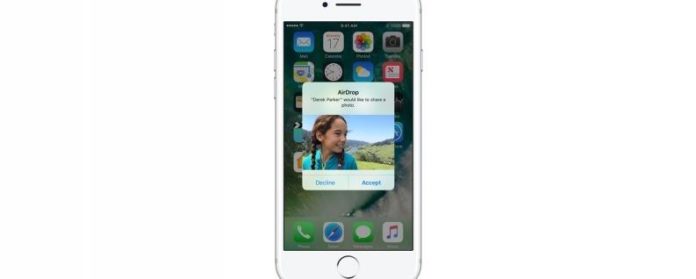Was ist AirDrop?
Related: iCloud Guide: Top Tipps zum Verständnis und zur Verwendung von iCloud
Was ist AirDrop?
Also, was genau ist AirDrop?
Wie funktioniert AirDrop?
AirDrop bietet eine schnelle und sichere Möglichkeit, Daten zwischen Apple-Geräten zu übertragen, indem eine P2P-Peer-to-Peer-Wi-Fi-Verbindung hergestellt wird.
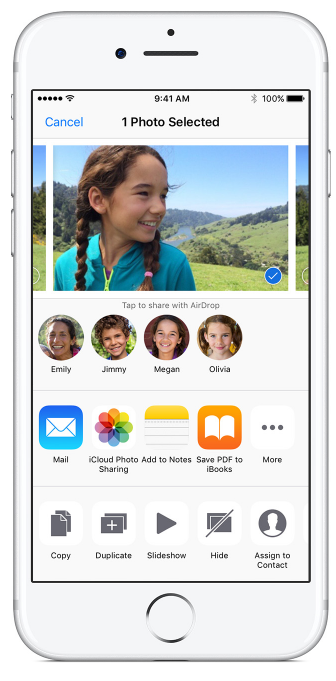
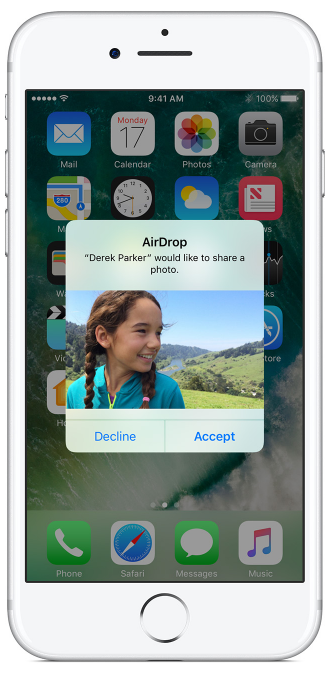
Funktioniert mein Gerät mit AirDrop?
Wenn Sie ein iPhone 5 oder einen iPod touch der 5. Generation oder später, ein iPad 4 oder iPad Mini oder neuer oder einen Mac ab 2012 und später haben, mit Ausnahme des Mid Mac Pro 2012, sollten Sie Airdrop problemlos verwenden können
So aktivieren Sie AirDrop
AirDrop wird über das Kontrollzentrum erreicht.
- Streichen Sie von der oberen rechten Ecke Ihres Bildschirms nach unten, wenn Sie ein iPhone X haben, oder nach unten von Ihrem Bildschirm nach früheren Versionen des iPhone, um das Control Center zu öffnen.
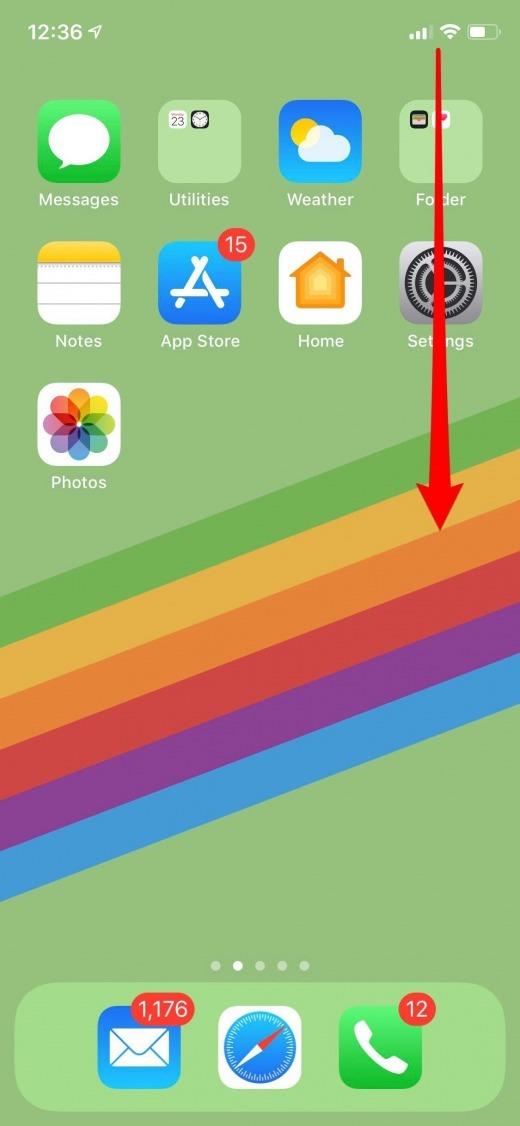
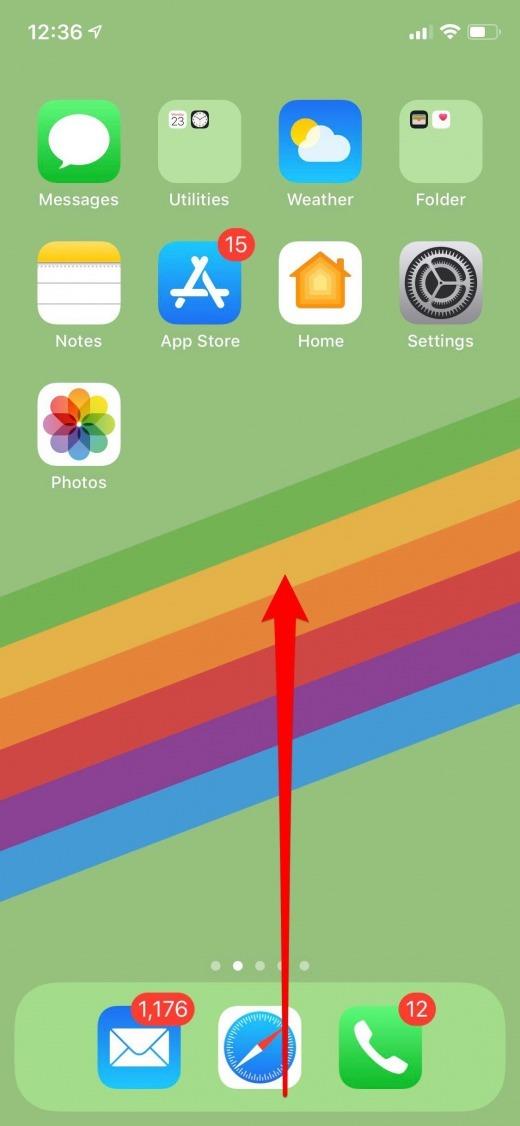
- 3D Berühren Sie die Verbindungskachel und ein Menü wird angezeigt.
- Tippen Sie auf AirDrop.
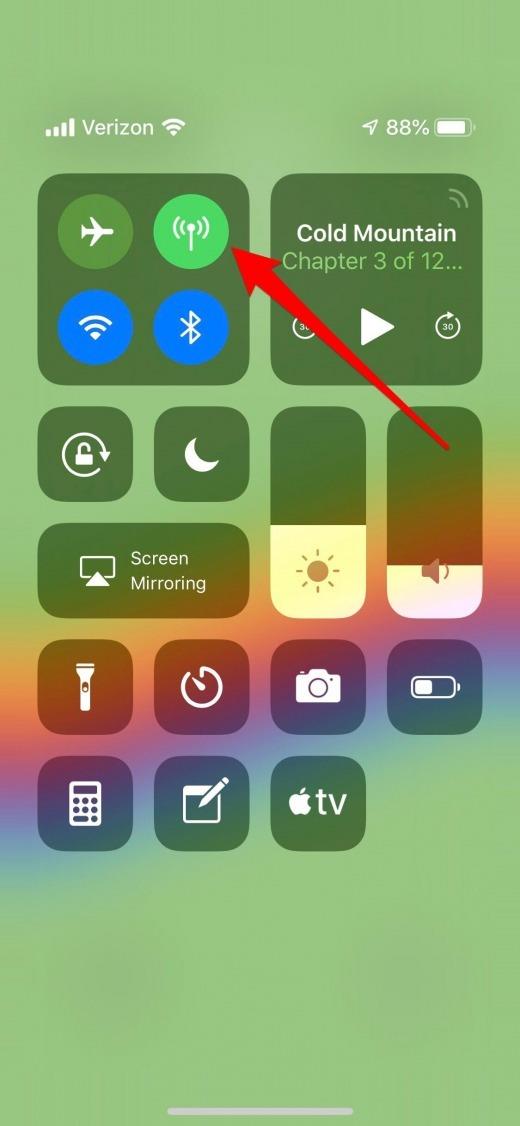
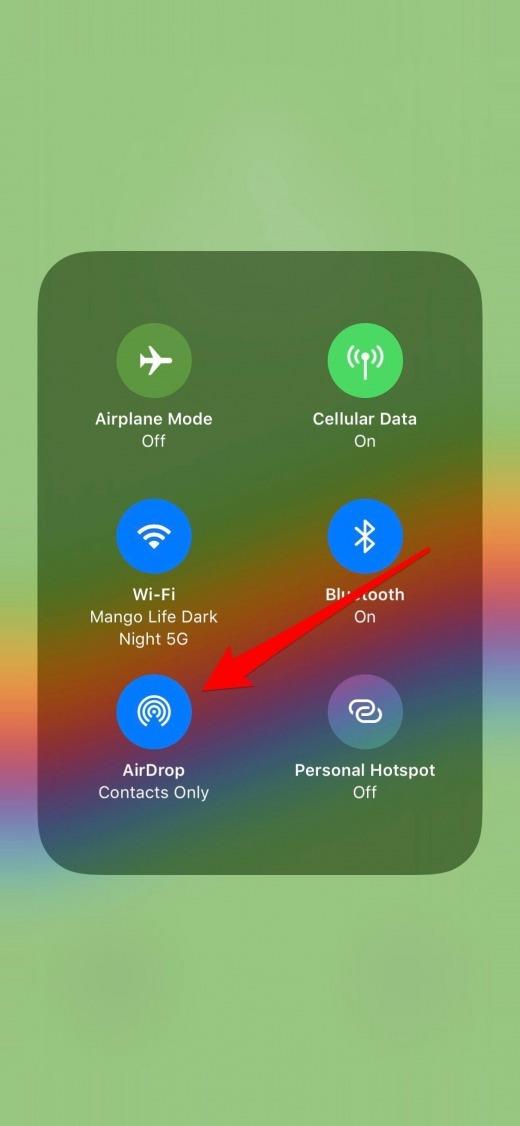
- Sie sehen drei Optionen: Empfang aus, Nur Kontakte und Alle.
- Um Airdrop auszuschalten, wählen Sie Empfang aus.
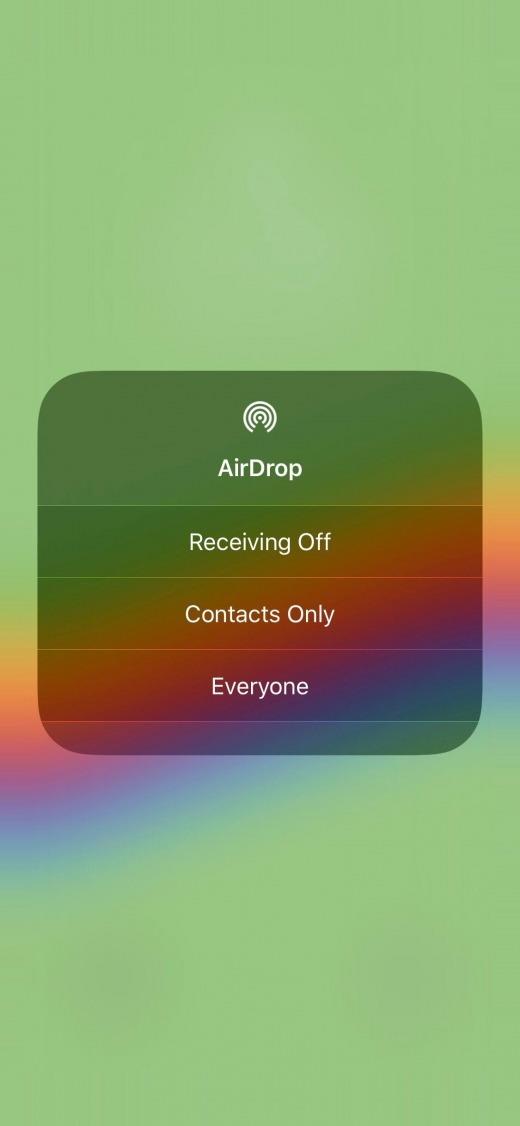
- Wenn Sie nur AirDrops von Ihren Kontakten erhalten möchten, tippen Sie auf Nur Kontakte.
- Wenn Sie mit AirDrops in der Nähe einverstanden sind, tippen Sie auf Alle.
Auch wenn Sie Alle auswählen, können Sie einen AirDrop ablehnen, den Sie nicht erhalten möchten, wenn er an Sie gesendet wird.
So verwenden Sie AirDrop
Jedes Mal, wenn Sie beginnen, etwas (Dokument, Bild usw.) auf Ihrem iPhone zu teilen, sehen Sie die Option AirDrop oben im Menü Teilen.
Wie man Fotos und andere Dateien auf dem iPhone oder iPad ausliest
Dieser Prozess funktioniert unabhängig davon, was Sie teilen.
- Um ein Bild zu löschen, öffnen Sie die Fotos App.
- Tippen Sie auf ein einzelnes Foto, das Sie teilen möchten.
- Tippen Sie dann auf das Teilen-Symbol, das sich in der unteren linken Ecke Ihres iPhone befindet.

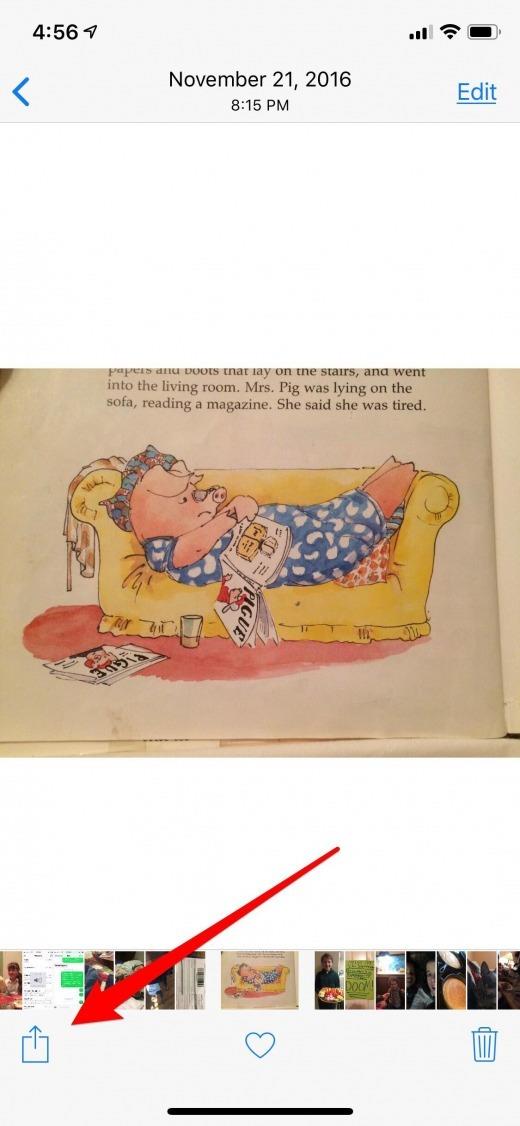 In der Tat
In der Tat
- Ganz oben im Menü „Teilen“ sehen Sie Tippen, um mit AirDrop zu teilen.
- In diesem Fall können Sie sehen, dass mein iMac das einzige Gerät in der Nähe ist, an das ich diese Fotos senden kann.
- Um Ihre Fotos (oder andere Medien) per AirDrop zu öffnen, tippen Sie auf das Gerät, an das Sie sie senden möchten.
In der Tat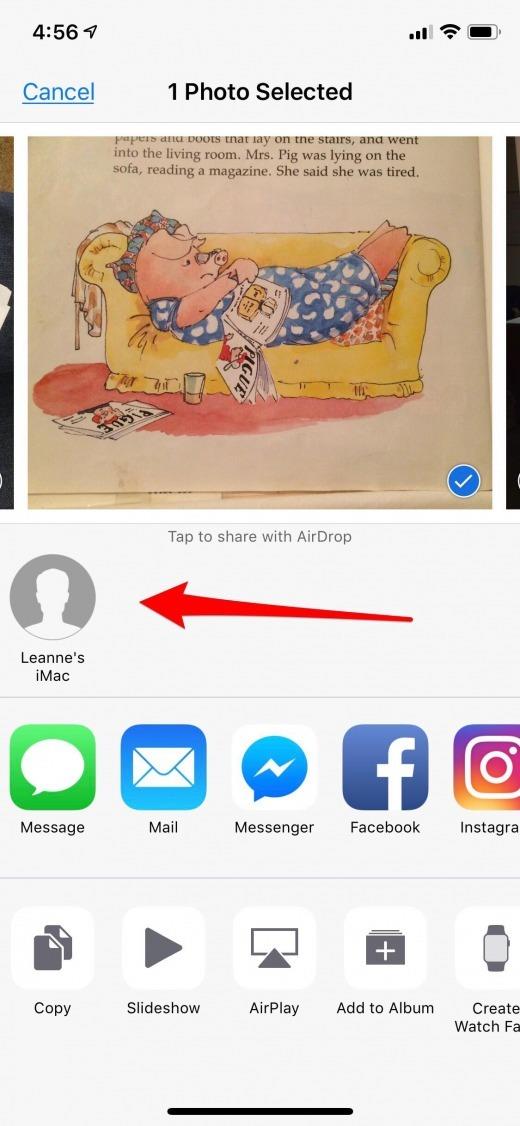
Wenn Sie die Fotos an ein Gerät von Ihnen senden, werden sie automatisch heruntergeladen und auf Ihrem Gerät gespeichert.
Wie man auf Mac AirDrop
Auf dem Mac können Sie alle Medien oder Dateien auf andere Macs oder iOS-Geräte übertragen, egal ob von Ihnen oder von jemand anderem.
- Öffne den Finder auf deinem Mac.
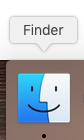
- Tippen Sie im Finder auf AirDrop und warten Sie einen Moment, bis alle verfügbaren Geräte verfügbar sind.
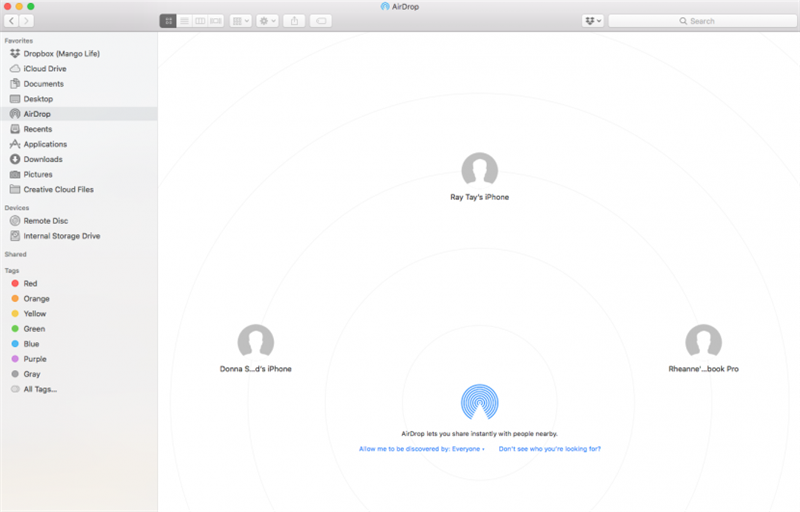
Es gibt zwei Methoden, mit denen Sie AirDrop-Inhalte von Ihrem Mac aus verwenden können.
Drag & Drop AirDrop
- Suchen Sie den Inhalt, den Sie freigeben möchten, und wählen Sie ihn aus.
- Wenn Sie im Sucher auf Dokumente oder Fotos klicken, schließt sich das AirDrop-Fenster. Daher möchte ich iCloud oder die andere Website oder Anwendung auf meinem Desktop und Finder öffnen und sie nebeneinander halten, um das Ziehen und Ablegen zu vereinfachen
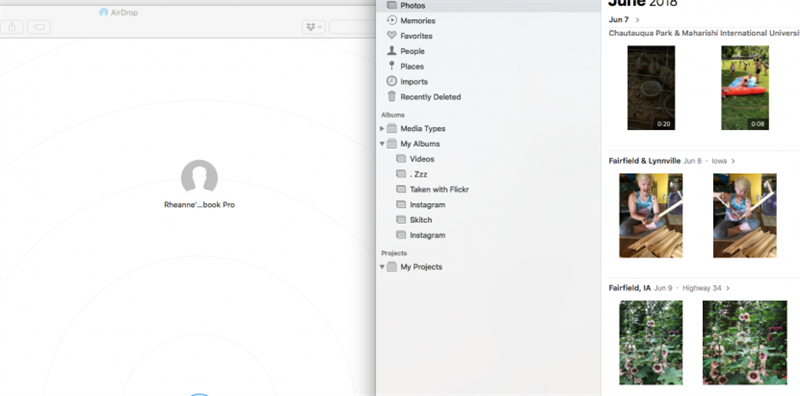
Wählen und senden Sie AirDrop
Dies ist die Methode, die am besten für mich funktioniert:
- Öffne AirDrop wie bisher im Finder.
- Suchen Sie nun das Foto, Video oder den anderen Inhalt, den Sie teilen möchten, und markieren Sie ihn.
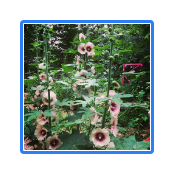
- Klicken Sie mit der rechten Maustaste auf die markierten Elemente, die Sie freigeben möchten, um das Menü aufzurufen, klicken Sie dann auf Freigeben und wählen Sie AirDrop.
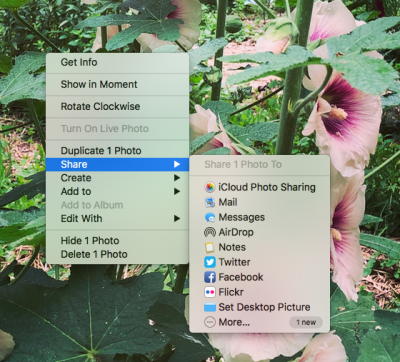
- Verfügbare Geräte sollten als Optionen angezeigt werden.
- Tippen Sie auf das gewünschte Gerät, um Ihre Inhalte zu übertragen.
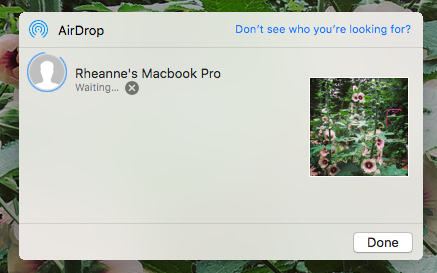
Wenn Sie die Artikel an ein Gerät senden, das Ihnen gehört, werden sie automatisch heruntergeladen und auf Ihrem Gerät gespeichert.